小番茄软件是一款十分不错的提醒软件,只要设置好时间以及待办事项,系统就会自动到点提示用户们,十分适合事情较多,或者容易忘记的用户使用。
软件介绍
小番茄是简单易行的时间和任务管理应用,让您随时随地管理任务并让您高效执行任务,全球数以百万用户从中获得效率提升。

软件特色
1.基于番茄工作法
给任务设定一个执行时间,专注任务,直到时间结束,这收获的不仅仅是效率,还会有意想不到的成就感。
2.收集和管理所有事情
你可以用它来制定工作学习计划,记录购物清单,设置生日提醒或者用来安排日程,生活工作中所有的大小事,小番茄都能帮你轻松搞定。
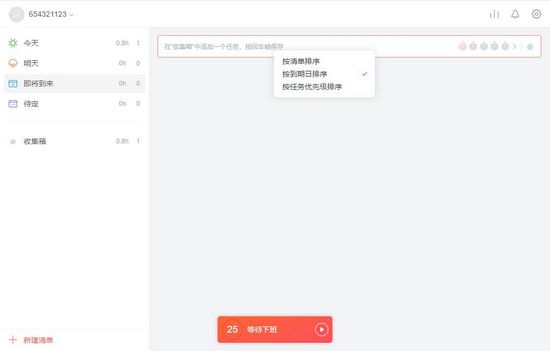
3.统计历史数据
帮您分析整体的工作时间和任务完成情况,每天有多少时间在工作以及工作的时间都花到哪些项目,让时间有迹可循。
4.随时随地访问
无论你是在手机,电脑还是平板上,都能随时随地的记录任务或者开启一个番茄。
怎么使用
1.打开小番茄软件之后,先登录自己的账号密码,没有的可以用邮箱注册一个
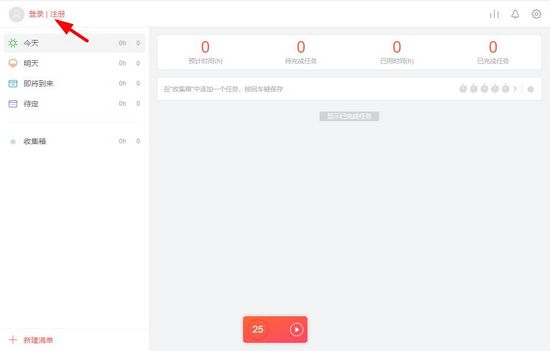
2.然后在左侧的标签里查看各种待办事项,或者添加待办事项
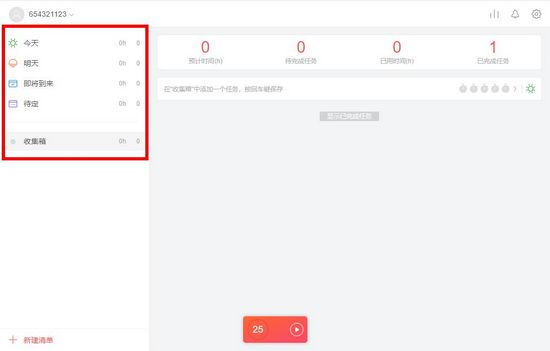
3.我们可以右侧的窗口里直接输入对应的待办事项,然后按下回车即可

4.接着我们可以右键选择刚才创建的待办事项,进行细节编辑,例如设置优先度,到期时间等等
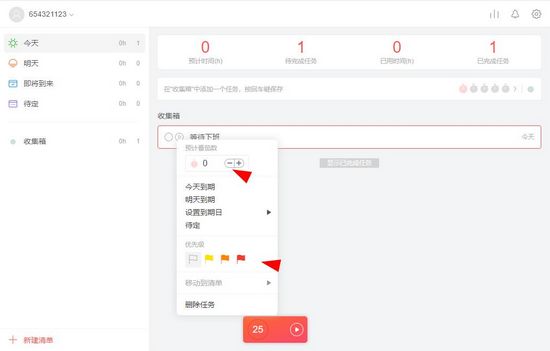
5.同时也可以通过点击该事项,在新的窗口里查看该事项的具体信息,这个比较适合查看之前设置的事项
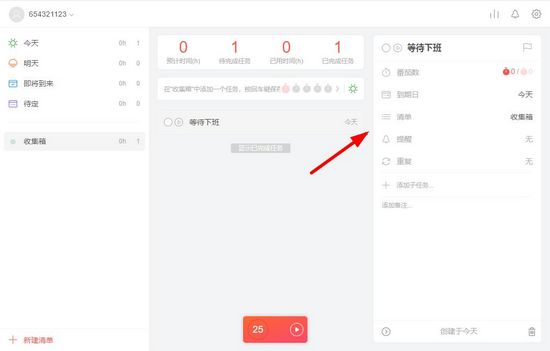
6.全部设置完毕之后,我们可以通过点击下图箭头所示的部分,让软件开始计时,倒计时完毕,系统就会提示用户们着手完成待办事项

怎么设置时间
很多用户不知道如何设置时间,这里小编就来告诉大家如何设置时间。其实这个时间,我们是通过番茄数量来设置的,一个番茄等于1分钟,所以大家要自己扣好时间。
而番茄的设置方法也比较多,可以在设置待办事项的时候,直接在右边的选项里设置番茄数量,也可以右键待办事项,来设置番茄数量。
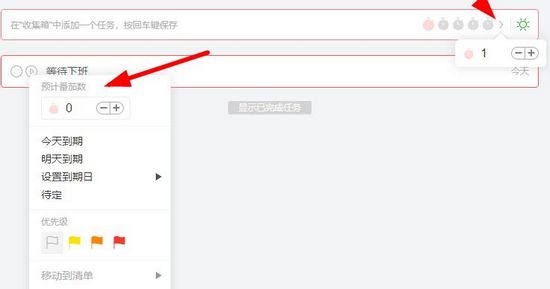
怎么设置休息时间
1.打开软件之后,我们可以点击右上角的齿轮图标
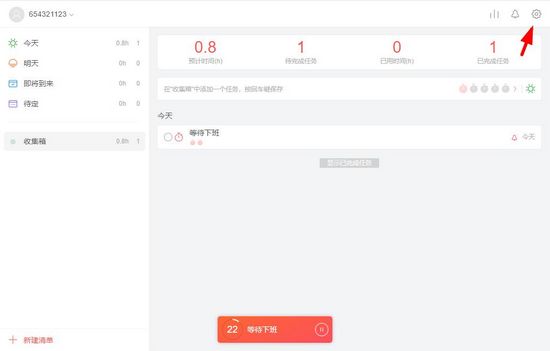
2.然后选择【番茄钟】标签

3.接着我们就可以自由的设置休息时间了

4.同时你也可以在【铃声】标签里设置休息时间的提示音效
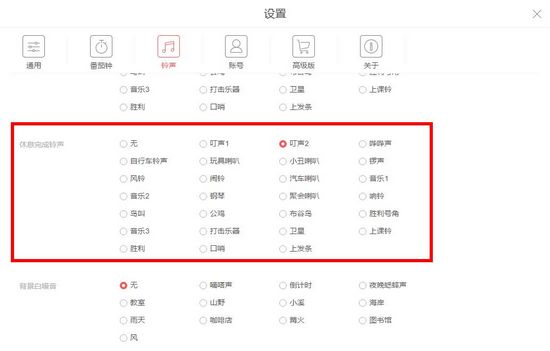
更新内容
1.新增森林等级
2.已知问题修复
装机必备软件


















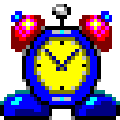



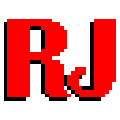
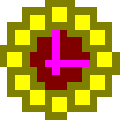





网友评论